Да ли сте уморни од куцања и куцања? Па, како би било да вам кажемо да ћете се одморити од толико куцања барем када радите са Екцел-ом? Узбуђен? Тако да смо!
Овај чланак на страници Геек-а говори о томе како можете да доделите замене речима тако да кад год се реч наиђе, она се аутоматски мења њеном заменом. На пример, ако имате Екцел лист који има много места где желите да напишете супер дугачко име компаније, можете једноставно доделите кратку кључну реч за то, и кад год напишете ову кључну реч, дуго име компаније ће бити аутоматски замењено с тим. Пратећи кораке наведене у овом чланку, можете креирати онолико замена колико желите за онолико речи колико желите
Па шта чекате? Заронимо директно у чланак да научимо све о овом супер кул Екцел трику.
Корак 1: Рецимо да имате скраћеницу ТГП. Сваки пут када га откуцате, желите да се одмах замени речима Тхе Геек Паге уместо тога.
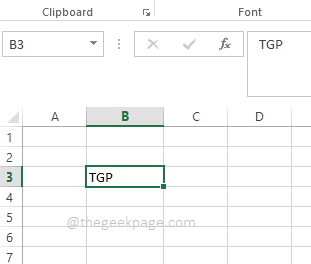
Корак 2: Прво кликните на ФИЛЕ картица са траке са картицама.
РЕКЛАМА
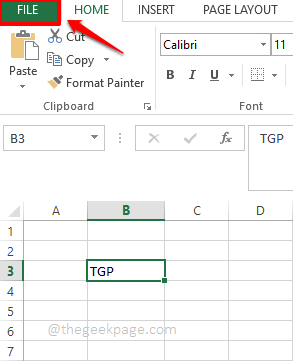
Корак 3: У левом окну прозора кликните на Опције.
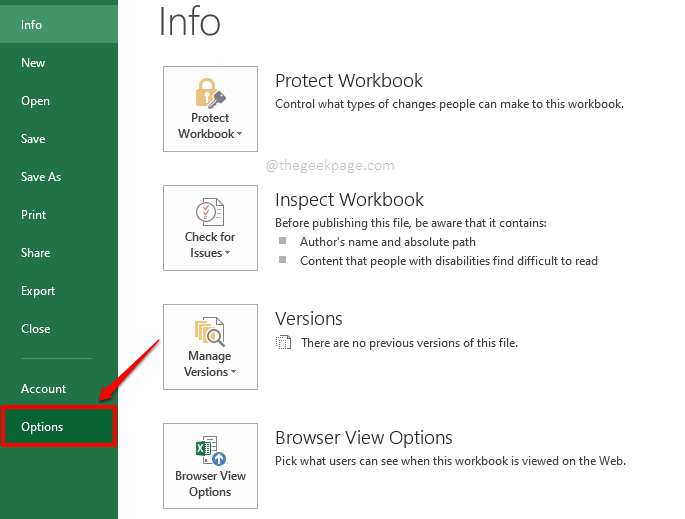
Корак 4: Сада је прозор са именом Екцел опције отворио би се пред вама.
На лева страна у прозору, кликните на опцију Провера.
Сада на десна страна, под одељком Опције аутоматског исправљања, кликните на дугме АутоЦоррецт Оптионс против Промените начин на који Екцел исправља и форматира текст док куцате.
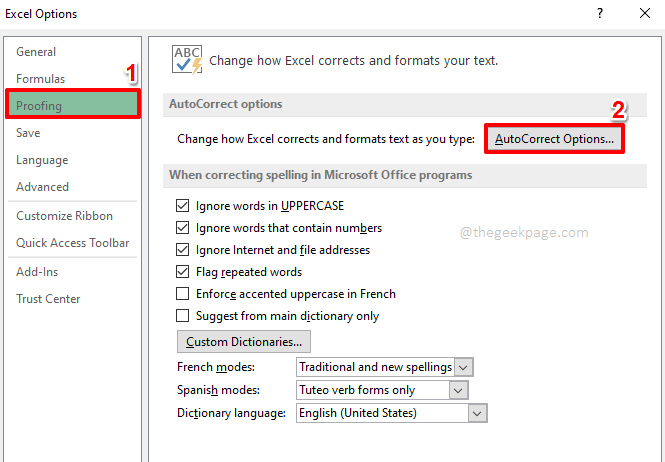
Корак 5: Потражите поља за текст Заменити и Витх.
На Заменити текстуално поље, унесите реч/речи које желите да замените.
Сада у Витх поље, унесите своју замену реч/речи.
На пример, желим ТГП да се замени са Тхе Геек Паге сваки пут када се наиђе. Дакле у Заменити текстуално поље, унео сам реч ТГП и у Витх текстуално поље, унео сам Тхе Геек Паге.
Када све завршите, притисните Додати дугме на дну.
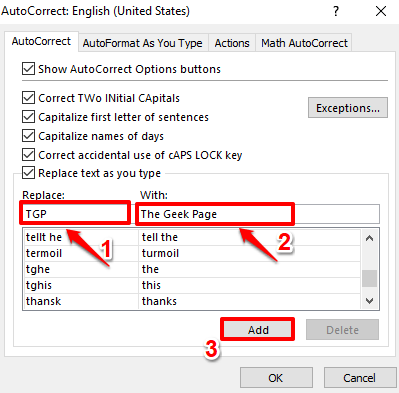
Корак 6: Можете видети да је реч успешно додата заједно са њеном заменом. Погоди У реду дугме.
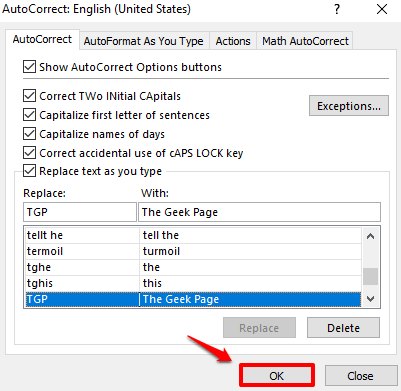
Корак 7: Сада се можете вратити у Екцел. Почните да куцате ТГП. Оног тренутка када сте погодили Ентер кључ или а простор карактера, можете видети да се ТГП аутоматски замењује заменским речима.
Белешка: Имајте на уму да је опција аутоматског исправљања осетљива на велика и мала слова. То јест, ТГП ради, али тгп не би функционисао.
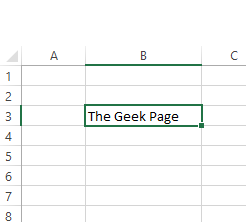
Надам се да сте се забавили читајући чланак. Реците нам у одељку за коментаре шта је био ваш захтев и како је чланак решио ваш проблем.
Будите у току!
Корак 1 - Преузмите алатку за поправку рачунара Ресторо одавде
Корак 2 - Кликните на Покрени скенирање да бисте аутоматски пронашли и решили било који проблем са рачунаром.


